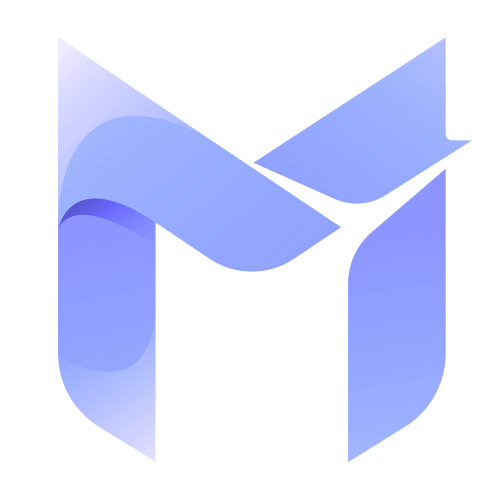Une imprimante Epson qui refuse d’imprimer au moment où un devis doit partir ou où une présentation client doit sortir, c’est plus qu’un souci technique : c’est un risque direct sur l’image professionnelle. Entre messages « éléments en fin de vie », voyants qui clignotent tous ensemble et faux bourrages papier, le blocage ressemble souvent à une panne grave. Dans la majorité des cas, il s’agit pourtant d’un simple compteur interne saturé, conçu pour déclencher un arrêt de sécurité. Autrement dit, la machine n’est pas morte, elle attend son reset. L’enjeu, pour un indépendant ou une petite équipe, est clair : savoir réinitialiser son matériel soi-même, sans perdre une demi-journée ni 60 euros en intervention inutile.
Derrière ce sujet très concret se cache une réalité plus large de la transformation numérique. Les périphériques d’impression sont devenus des micro-systèmes intelligents, bardés de capteurs, de firmware et de logiciel Epson. Ils gèrent le chargement encre, le suivi de chaque cartouche d’encre, la maintenance imprimante et la sécurité. C’est pratique, mais cela crée une dépendance forte au service technique des marques. Comprendre les logiques de reset et de dépannage permet de reprendre la main. Ce n’est pas seulement une question d’économie, c’est aussi une façon d’optimiser ses outils dans une stratégie digitale plus globale, où chaque minute d’arrêt coûte en productivité et en crédibilité.
- Pourquoi une imprimante Epson se bloque réellement et comment distinguer bug logiciel et limite programmée.
- Les séquences physiques de reset sur les modèles à trois boutons et sur les modèles professionnels.
- Les solutions logicielles pour piloter les compteurs internes et la maintenance via PC ou mobile.
- Les gestes de dépannage avancés quand la tête d’impression reste bouchée ou que les cartouches ne sont plus reconnues.
- Les bonnes pratiques de long terme pour intégrer l’impression dans une organisation digitale fluide et fiable.
Pourquoi votre imprimante Epson se bloque et réclame une réinitialisation
Pour comprendre comment réinitialiser une imprimante Epson, il faut d’abord saisir pourquoi elle se bloque. Depuis le début des années 2000, la plupart des modèles intègrent des compteurs internes cachés qui comptabilisent les cycles d’impression, le nombre de nettoyages de la tête d’impression et la quantité d’encre envoyée vers les tampons internes. Une fois un seuil atteint, la machine décide que certains éléments sont « en fin de vie » et coupe tout. Résultat : écran bloqué, voyants qui clignotent, et impression impossible. Techniquement, c’est une protection. Stratégie business ? Disons que la frontière avec l’obsolescence programmée est mince.
Ce blocage se manifeste souvent par des messages du type « certains éléments sont en fin de vie » ou « fin de durée de vie du tampon d’encre ». Parfois, l’imprimante signale un bourrage dans le scanner alors qu’aucune feuille n’est coincée. Ce faux diagnostic empêche même l’accès au chariot pour changer une cartouche d’encre. Pour un entrepreneur en pleine période de rush, le timing est généralement parfait… pour créer du stress. Face à ces symptômes, beaucoup pensent immédiatement à une panne matérielle grave alors que le cœur du problème reste logiciel.
Pour illustrer, imagine une petite agence créative qui imprime contrats, maquettes et factures sur une Epson multifonction. Le lundi matin, tous les voyants se mettent à clignoter, impossible de lancer le moindre tirage. Le support constructeur propose un passage en atelier pour environ 60 euros, uniquement pour une remise à zéro des compteurs. Cet exemple est typique du décalage entre la perception de la panne et sa réalité technique. La bonne nouvelle, c’est que ce type de blocage se contourne souvent avec un reset bien exécuté.
Les signes précurseurs d’un blocage imminent doivent donc être lus comme des signaux faibles, pas comme des fatalités. Parmi eux :
- Multiplication des messages d’alerte liés à la maintenance imprimante.
- Nettoyages de tête d’impression de plus en plus fréquents et gourmands en encre.
- Temps d’initialisation de l’imprimante qui s’allongent sans raison apparente.
- Clignotement simultané des voyants « encre » et « papier », même sans incident visible.
Ce fonctionnement n’est pas propre à Epson, mais la marque est particulièrement connue pour ses systèmes de protection liés aux tampons d’encre. D’un point de vue stratégique, ces compteurs servent à éviter les débordements d’encre usagée. D’un point de vue utilisateur, ils se traduisent par une dépendance au SAV. Les professionnels qui maîtrisent les méthodes de réinitialisation gagnent donc un double avantage : réduire les coûts et reprendre le contrôle sur un maillon essentiel de leur chaîne opérationnelle.
Pour clarifier les symptômes et leurs causes probables, ce tableau aide à poser le diagnostic :
| Symptôme observé | Cause la plus probable | Action recommandée |
|---|---|---|
| Message « éléments en fin de vie » | Compteur interne tampon encre saturé | Lancer un reset des compteurs via boutons ou logiciel |
| Tous les voyants clignotent en même temps | Blocage système lié à la sécurité | Procédure de réinitialisation complète + redémarrage |
| Bourrage papier signalé sans feuille coincée | Bug firmware ou compteur maintenance | Vérifier capteurs, vider files d’attente, tenter un reset |
| Cartouches non reconnues | Protection contre compatibles ou cartouche vide | Tester autre cartouche d’encre, mise à jour, reset logiciel |
| Impression très pâle malgré cartouches pleines | Buses partiellement bouchées | Nettoyages ciblés de tête d’impression, voire méthode manuelle |
Une fois ce diagnostic posé, la question n’est plus « est-ce que l’imprimante est morte ? » mais « quelle méthode de reset est la plus adaptée à mon modèle ? ». C’est justement ce que la suite va détailler, modèle de bureau d’un côté, formats professionnels de l’autre.

Reset matériel : réinitialiser une Epson à trois boutons sans technicien
Sur de nombreux modèles de bureau Epson, notamment les anciennes séries Stylus, la combinaison de trois boutons physiques permet de réinitialiser la machine sans passer par un ordinateur. Ce type de reset est particulièrement apprécié des indépendants et petites structures qui veulent régler le problème en quelques minutes. La logique est simple : forcer l’imprimante à ignorer ses compteurs saturés et à relancer un cycle complet d’initialisation et de chargement encre.
La méthode repose sur un enchaînement précis. Une erreur de timing, et l’imprimante démarre en mode normal, sans tenir compte de la demande de reset. Pour éviter cela, l’ordre des opérations doit être respecté étape par étape. L’approche suivante fonctionne sur une grande partie des modèles de bureau commercialisés au milieu des années 2000, et encore largement présents dans les bureaux, coworkings et fablabs aujourd’hui.
Étapes détaillées pour les modèles à trois boutons
La séquence classique se déroule ainsi :
- Éteindre totalement l’imprimante Epson via le bouton Power.
- Vérifier que la tête d’impression est bien revenue en position de repos, sur la droite.
- Débrancher le câble d’alimentation pendant environ 20 secondes pour vider la mémoire volatile.
- Rebrancher l’alimentation secteur.
- Maintenir simultanément les boutons « Papier » (central) et « Encre » (gauche).
- Tout en les maintenant, presser le bouton « Power » (droite).
- Relâcher les trois boutons dès que le voyant « Papier » s’allume.
- Appuyer immédiatement sur « Encre » jusqu’au clignotement des voyants.
Une fois la séquence validée, l’imprimante Epson lance un cycle de reset complet suivi d’un nettoyage automatique de la tête d’impression. Pendant cette phase, il est normal que la machine fasse du bruit, que les chariots se déplacent et que les voyants clignotent. À la fin, seul le voyant d’alimentation doit rester allumé, signe que le système est revenu à un état stable.
Pour visualiser les rôles de chaque bouton dans ce processus, ce tableau récapitulatif est utile :
| Bouton | Position habituelle | Rôle dans le reset |
|---|---|---|
| Power | À droite | Initie le démarrage en mode spécial de réinitialisation |
| Papier | Au centre | Active le mode de gestion des capteurs et des compteurs |
| Encre | À gauche | Valide la remise à zéro des compteurs de maintenance et du chargement encre |
Pour un profil comme Léa, freelance en design graphique qui imprime régulièrement des proofs clients, cette procédure change tout. Plutôt que de bloquer sa journée en attendant un technicien, elle déclenche elle-même la remise à zéro en moins de cinq minutes. Résultat : moins d’interruptions, moins de frais et une meilleure maîtrise de son parc matériel, même modeste.
Ce type de reset ne remplace pas une réparation en cas de panne réelle (pièce cassée, nappe abîmée, moteur HS). En revanche, il permet de sortir rapidement de la majorité des blocages liés au logiciel interne. Une fois cette carte maîtrisée, il devient plus simple de distinguer ce qui relève d’un bug logique de ce qui relève du hardware, et donc de décider quand il est vraiment pertinent de faire intervenir un spécialiste.
Réinitialiser une imprimante Epson professionnelle : méthodes avancées pour modèles grand format
Dès qu’on passe sur des modèles grand format ou orientés photo (type Epson 2100, 2200 et dérivés), le jeu change de niveau. Ces machines sont conçues pour des studios, agences ou laboratoires qui impriment beaucoup, souvent avec des encres pigmentées. Les systèmes de protection sont donc plus sophistiqués, avec plusieurs compteurs internes dédiés à différents éléments de la chaîne d’impression. Résultat : le reset ne se limite plus à trois boutons alignés, mais à des combinaisons pensées pour le « mode service » des techniciens.
La logique reste cependant la même : à force de cycles, les compteurs liés au tampon d’encre ou à certains composants atteignent leur seuil, et l’imprimante Epson se met en sécurité. Pour éviter des arrêts récurrents, comprendre la séquence spécifique à ces modèles devient vite indispensable, surtout si l’activité dépend fortement de l’impression (photographes, agences événementielles, studios de création).
Procédure type pour les modèles avec boutons ROLL et PAPER ADVANCE
Sur de nombreux modèles professionnels, la méthode standard ressemble à ceci :
- Éteindre complètement l’imprimante et débrancher tous les câbles de connexion (USB, réseau).
- Attendre une minute pour laisser les condensateurs internes se décharger.
- Rebrancher uniquement l’alimentation secteur.
- Maintenir simultanément les boutons « ROLL » et « PAPER ADVANCE ».
- Tout en les maintenant, allumer l’imprimante Epson.
- Observer deux clignotements puis l’allumage de tous les voyants.
- Relâcher les boutons pour entrer en mode diagnostic.
- Appuyer sur « ROLL » pendant environ 10 secondes pour réinitialiser le compteur tampon d’encre.
Une fois cette opération terminée, la machine s’initialise automatiquement. Il est recommandé de l’éteindre immédiatement, de reconnecter les câbles de données, puis de redémarrer en mode normal. Ce cycle remet à zéro les compteurs de maintenance préventive et redonne accès à toutes les fonctions d’impression.
Pour comparer rapidement les niveaux de complexité, ce tableau est éclairant :
| Type de modèle | Combinaison de reset | Niveau de difficulté | Usage typique |
|---|---|---|---|
| Bureau 3 boutons | Papier + Encre + Power | Faible | Impression de documents, factures, supports simples |
| Grand format / Photo | ROLL + PAPER ADVANCE + Power | Moyen | Tirages photo, affiches, maquettes grand format |
| Modèles réseau avancés | Combinaison physique + menu de service | Élevé | Environnement d’agence, studio production intensif |
Un point clé souvent négligé concerne la file d’attente d’impression. Si le spooler Windows ou macOS contient des tâches bloquées au moment du reset, l’imprimante peut relancer immédiatement une impression corrompue au redémarrage, créant la sensation d’un problème non résolu. Dans un environnement professionnel, prendre 30 secondes pour vider les tâches en file avant toute intervention évite beaucoup de fausses pistes.
Ce type de manipulation donne un avantage compétitif discret mais réel. Pour un studio photo qui enchaîne les tirages client le week-end, être capable de remettre la machine sur pied en autonomie, sans attendre l’ouverture du SAV, fait la différence entre un client ravi et un client perdu. La technique ne remplace pas un contrat de maintenance, mais elle permet de garder le contrôle dans les moments critiques.
Solutions logicielles pour réinitialiser une Epson : SSC Service Utility, appli mobile et firmware
Tout ne se joue pas sur les boutons physiques. Pour de nombreux modèles, surtout connectés à un PC Windows, un reset efficace passe par des outils logiciels capables de communiquer directement avec le firmware de l’imprimante Epson. C’est là qu’entrent en scène des utilitaires comme SSC Service Utility ou, côté constructeur, le logiciel Epson officiel et les applications mobiles comme Epson iPrint.
SSC Service Utility, par exemple, est devenu une référence pour les utilisateurs avancés. Cet outil gratuit permet de dialoguer avec une large gamme de modèles, de lire l’état des compteurs de protection et surtout de les remettre à zéro. La grande force de ce type de solution est sa précision : plutôt que de déclencher un reset global, il est possible de cibler spécifiquement le compteur qui pose problème.
Utiliser SSC Service Utility pour un reset ciblé
Le fonctionnement type ressemble à ceci :
- Installer SSC Service Utility sur un PC Windows connecté à l’imprimante.
- Sélectionner le modèle exact dans la liste proposée.
- Accéder à l’icône du logiciel dans la barre de notification système.
- Faire un clic droit puis choisir les options liées au « protection counter ».
- Lancer l’option « reset protection counter » pour remettre ce compteur à zéro.
- Effectuer ensuite un « soft reset » dans le menu Extra avant de redémarrer la machine.
En parallèle, les outils officiels jouent un rôle complémentaire. Le logiciel Epson fourni avec l’imprimante permet, via PC ou application mobile, de lancer des diagnostics, des cycles de nettoyage de tête d’impression, de surveiller le chargement encre et de repérer les anomalies avant qu’elles ne nécessitent une intervention brutale. Sur mobile, Epson iPrint ajoute une couche de confort en permettant de gérer ces opérations depuis un smartphone, ce qui est pratique dans des bureaux partagés.
Les différents outils peuvent être comparés ainsi :
| Outil | Type | Fonctions principales | Pour quel profil |
|---|---|---|---|
| SSC Service Utility | Logiciel tiers (Windows) | Lecture / reset des compteurs, soft reset, diagnostics avancés | Utilisateurs avancés, techniciens, freelances technophiles |
| Epson iPrint | Application mobile officielle | Niveaux d’encre, maintenance de base, impression distante | Entrepreneurs mobiles, petites équipes, usage quotidien |
| Utilitaire Epson PC | Logiciel constructeur | Nettoyages, alignement, mise à jour firmware, surveillance | Utilisateurs standards, PME, services administratifs |
Il faut cependant rester vigilant sur un point : les mises à jour de firmware. Certaines mises à jour, poussées automatiquement, peuvent rendre l’imprimante Epson plus restrictive vis-à-vis des cartouches d’encre compatibles. Des solutions payantes existent pour contourner ces limites, mais leur coût (souvent autour de 20 euros) doit être mis en balance avec le prix de la machine. Sur un modèle d’entrée de gamme, l’équation économique n’est pas toujours favorable.
Pour un entrepreneur, la vision stratégique consiste à intégrer ces outils logiciels dans une routine de maintenance imprimante. Un check régulier des compteurs, un suivi de l’état des buses, et une mise à jour raisonnée (et non automatique) du firmware réduisent fortement le risque de blocage surprise. L’idée n’est pas de se transformer en technicien, mais de piloter intelligemment un équipement clé de son infrastructure.
Dépannage avancé : têtes d’impression bouchées, cartouches non reconnues et reset système
Parfois, même après une réinitialisation réussie, l’imprimante Epson continue à faire des siennes. Cartouches non reconnues, bandes blanches sur les documents, couleurs manquantes : on entre alors dans le domaine du dépannage avancé. C’est là que la différence se joue entre un utilisateur qui jette sa machine dès le premier signe de faiblesse et un professionnel qui sait prolonger la durée de vie de son matériel sans sacrifier la qualité.
Les cartouches non reconnues ont plusieurs causes possibles. D’abord, une simple défaillance de la puce de la cartouche d’encre. Ensuite, un blocage logiciel lié à la détection de consommables compatibles. Enfin, une réalité plus terre-à-terre : la cartouche est véritablement vide. Dans chaque cas, la réponse n’est pas la même, mais la démarche de diagnostic reste structurée.
- Tester une autre cartouche (idéalement d’origine) pour exclure un problème matériel sur la puce.
- Redémarrer l’imprimante après un reset logiciel léger via le logiciel Epson.
- Contrôler visuellement les contacts métalliques de la tête et des cartouches.
- Éviter d’empiler les cycles de nettoyage automatiques qui consomment énormément d’encre.
L’autre grande catégorie de problèmes concerne la tête d’impression. Les encres pigmentées de type DuraBrite, très répandues en bureautique, ont un excellent rendu mais sèchent plus vite en cas d’inactivité. Résultat : buses bouchées, lignes manquantes sur les tests de vérification et pages illisibles. Les nettoyages automatiques successifs offrent parfois un léger mieux, mais au prix d’une consommation d’encre disproportionnée.
Une méthode manuelle donne souvent de meilleurs résultats. Elle consiste à injecter avec délicatesse de l’alcool isopropylique dans les buses, à l’aide d’une seringue adaptée. L’idée est de dissoudre les résidus d’encre séchée sans agresser les composants électroniques environnants. En laissant agir entre 15 et 20 heures, la solution a le temps de pénétrer et de libérer les conduits.
Les principales options peuvent être comparées ainsi :
| Problème | Action standard | Alternative avancée |
|---|---|---|
| Cartouche non reconnue | Retirer / remettre, redémarrer l’imprimante | Changer de marque, mise à jour ciblée, reset compteur consommables |
| Buses bouchées modérées | Nettoyages automatiques via logiciel Epson | Cycle de nettoyage espacé, tests réguliers, choix d’encre adaptée |
| Buses bouchées sévères | Nettoyages répétés (forte consommation d’encre) | Injection d’alcool isopropylique, temps de pose 15–20 heures |
| Blocage global persistant | Redémarrage, reset de base | Reset complet des compteurs + remise à zéro du système d’impression |
Sur Mac, une carte souvent sous-utilisée consiste à effectuer un reset complet du système d’impression : via Réglages Système, section Imprimantes et scanners, il est possible de supprimer l’ensemble des configurations pour repartir sur une base vierge. Après cette manœuvre, l’imprimante Epson est détectée comme neuve, ce qui règle parfois des conflits invisibles entre pilotes, anciennes configurations réseau et files d’attente bloquées.
Ce niveau de dépannage demande un peu de méthode, mais pas de compétences ésotériques. Pour une équipe marketing ou un indépendant, le gain est double : fiabilité accrue et meilleure compréhension d’un maillon souvent sous-estimé de leur infrastructure numérique. À l’heure où tout le reste se dématérialise, maîtriser son dernier point de contact avec le papier reste paradoxalement un avantage très concret.
Pourquoi mon imprimante Epson affiche-t-elle « certains éléments sont en fin de vie » ?
Ce message provient de compteurs internes qui suivent l’usure de certains composants, notamment le tampon d’encre. Une fois un seuil atteint, l’imprimante se bloque par sécurité. Dans de nombreux cas, un reset via boutons physiques ou logiciel permet de remettre ces compteurs à zéro et de retrouver un fonctionnement normal, à condition que la machine soit physiquement en bon état.
Est-il risqué de réinitialiser une imprimante Epson soi-même ?
En respectant les séquences recommandées par modèle et en évitant de forcer les pièces mécaniques, le reset reste une opération à faible risque. L’objectif n’est pas de démonter l’appareil, mais de dialoguer avec son système interne via des combinaisons de boutons ou un logiciel. Le vrai risque serait plutôt de multiplier inutilement les nettoyages automatiques de tête, qui consomment beaucoup d’encre sans toujours résoudre le problème.
Quand faut-il faire appel à un technicien plutôt que de tenter un reset ?
Si l’imprimante produit des bruits inhabituels, affiche des erreurs mécaniques répétées ou présente des dommages visibles (câbles, nappe, pièces brisées), une intervention professionnelle est recommandée. Le reset est pertinent pour les blocages logiques, les messages liés aux compteurs internes ou les files d’attente corrompues. Dès qu’un problème semble matériel, un technicien reste l’option la plus sûre.
Les logiciels comme SSC Service Utility sont-ils compatibles avec toutes les Epson ?
Non, ces outils supportent une large gamme de modèles mais pas l’intégralité du catalogue Epson. Il faut toujours vérifier la compatibilité avant installation. Quand le modèle n’est pas supporté, il est préférable de s’appuyer sur le logiciel Epson officiel et les procédures de reset matériel plutôt que de forcer l’utilisation d’un outil inadapté.
Comment éviter de devoir réinitialiser mon imprimante Epson trop souvent ?
Une utilisation régulière (même avec quelques impressions par semaine), un suivi des niveaux d’encre, des nettoyages de tête raisonnés et une surveillance ponctuelle des compteurs via logiciel réduisent fortement les blocages. Éviter les mises à jour de firmware non nécessaires et choisir des consommables fiables contribuent également à allonger les intervalles entre deux resets.